 ぎたすけ
ぎたすけ
 たけしゃん
たけしゃん
予算1万円近辺の安いオーディオインターフェイスの中では数少ない、マイク2本挿せるタイプだよ
飛ばし読みガイド
読みたい場所をクリック!
ZOOM U-24

- 手のひらサイズのコンパクトオーディオインターフェイス
- マイク・楽器が使えるコンボジャック×2
- Windows、Mac、iOSに対応
- DAWはAbleton Live 9 Lite、Cubasis LE付属
ZOOMのHandy Audio Interfaceシリーズ 中堅モデルのU-24。
コンデンサーマイク 2本同時使用できる機種で、実売価格1.2万円程度という安さ。
しかも、iOSでも使えてDAWもついてくる驚異のコスパを誇るモデルです。
実際に音を録ってみて音質も良好、地味に知られていない優良なオーディオインターフェイスです。
早速、ZOOM U-24の機能・仕様から解説をしていきます。
機能・仕様はいいからレビューを読みたいという方は<ZOOM U-24のレビュー>を参照ください。
仕様の目次(タップで飛びます)
2IN 4OUT

- ファンタム電源対応 コンボジャック ×2
- RCA出力 ×2、TRS出力、ヘッドホン出力
- MIDI入出力
小さいボディにこれでもか…というくらいに入出力端子が詰め込まれています。
この大きさと価格で2IN 4OUT仕様は他にありません。
入力端子

ZOOM U-24は入力端子としてXLR・TS両対応のコンボジャックを2つ搭載しています。
XLRは主にマイクの接続に使う入力端子。

コンデンサーマイクの場合はXLRにプラスしてファンタム電源に対応していないといけません。
U-24は2つの端子ともにファンタム電源対応しています。
そして、コンボジャックは楽器で用いられるTSも挿せるようになっています。

TSはエレキギター、エレキベースといった機器を直接繋ぐときはインピーダンスをHi-Zに切り替える必要があります。
Hi-Z対応端子は上のINPUT1のみになっています。
なお、ファンタム電源やHi-Zによるインピーダンス切替はコンボジャック近くのスイッチで簡単にできます。

ファンタム電源対応のコンボジャックが2つあると、シンガーソングライターで困ることはほとんどないので良いですね。
出力端子

続いては出力端子ですが、メインで使うのは上記の2種類。
スピーカーに繋ぐMAIN OUTとヘッドホン端子です。
プラスしてRCA端子がLRで2セットついていますので、一般のオーディオ機器に繋ぐときなどに使えます。

各端子のボリューム設定は本体下部にツマミがついています。
左がMAIN OUTのボリューム。右がヘッドホン端子のボリュームですね。

なお、RCA端子ですが取り扱いは下記のようになっています。
- LINE OUT1 → MAIN OUTと一緒
- LINE OUT2 → PHONESと一緒
そして、ツマミの下には音をミュートするボタンとダイレクトモニターの調整ツマミがついています。

ミュートボタンは押すと点灯して、AならMAIN OUT(とLINE OUT1)、Bならヘッドホン(とLINE OUT2)が無音になります。
ダイレクトモニターとはPCを介さないオーディオインターフェイス直の音を聴く機能です。
PCを介さないので、PC側で設定したエフェクトなどは反映されませんが、そのぶん遅延がありません。
ツマミ左に回すとオーディオインターフェイス直の音が強くなり、右に回すとPCを介した音が強くなります。

DAWでレコーディングするときは遅延が気にならなければ、右に全振りします。
また、細かい機能ですがヘッドホン端子側には出力する音を変える機能がついています。
PCを通して出す音には「OUT 1-2」と「OUT 3-4」の2系統あります。
この2系統をどういった音量バランスでヘッドホン端子に出すか調整するツマミですね。

例えばですが…「OUT 1-2」でオケを出して、「OUT 3-4」にクリック音を設定します。
そうすると、MAIN OUTに繋いだスピーカーからはオケが流れて、ヘッドホンにはオケとクリック音が流れることになります。
そして、BALANCEツマミでオケとクリック音の音量バランスを調整するわけですね。
DJとかだと、色々使えるっぽいですけどねぇ。
シンガーソングライターだと、使い道がなかなか思いつきません。
MIDI入出力

本体上部にMIDIの入出力端子があります。
最近は使う人も減ってきたものの、MIDIキーボードなど接続するのに使えます。
ハンディサイズ

ZOOM U-24は片手で楽に持てるハンディサイズです。
電池駆動でiOS端末に接続して使えるので、外出先でのレコーディングで持ち歩くにも便利な1台ですね。
下位モデルU-22と比べると一回り大きいですが、その分入出力端子も豊富です。

リハーサルスタジオで、ギター弾き語り一発録りするにはもってこいの1台ですね。
iOS対応

U-24はiOSでも動作します。
接続方法は以下の通り。
- USB2.0端子とiOS端末を接続
- DC IN 5V端子とコンセントもしくはモバイルバッテリーを接続(電池でも駆動する)
- 本体横のPower Sourceを「BATTERY DC IN(TABLET)」にする
iPhone、iPadなどへの接続はLightning USBカメラアダプタが必要です。
そして、iPhone・iPadに接続する際は別途電源供給が必要です。
電源供給の選択肢は3つ。
- USBコンセント
- モバイルバッテリー
- 単三電池 ×2
①と②については「USBケーブル(A to micro B)」と「USBコンセント or モバイルバッテリー」が必要です。
USBケーブル(A to micro B)
USBコンセント
モバイルバッテリー
そして、U-24は単三電池でも駆動します。
外出先でモバイルバッテリーなど持ち歩かない人は電池を使うのもありですね。
電池の入れ場所は本体裏側で単三電池×2です。

外出先で使う場合は予備電池も持っていくようにしましょう。
電源供給の準備ができたら、本体横のPower Sourceを「BATTERY DC IN(TABLET)」にしましょう。

スマホ・タブレットでの使用が多い人はUSBコンセントもしくはモバイルバッテリーが推奨です。
PCメインでスマホ・タブレット接続をあんまりしない方は単三電池で良いでしょう。
DAWが付属
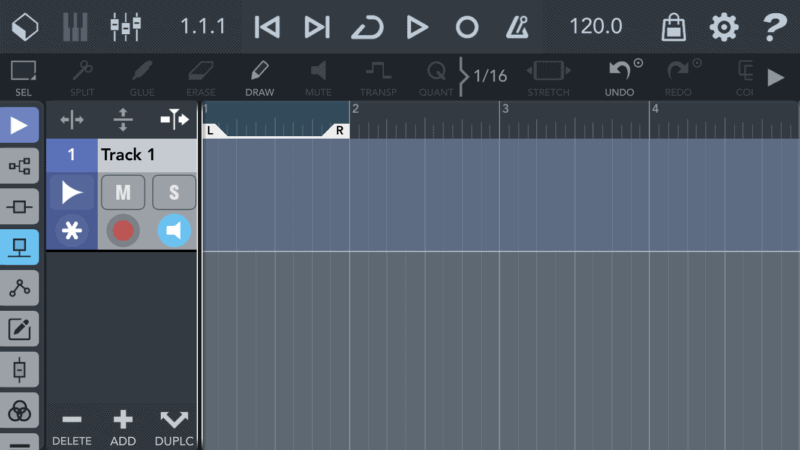
※iPhoneのCubasis3 LE画面
U-24にはDAWが2つ付属します。
- Ableton Live Lite(Win/Mac)
- Cubasis LE(iOS)
自宅ではAbleton Live Lite、外出先ではスマホでCubasis LEと使い分けると良い感じですね。
なお、Ableton Liveも職業作家さんで使っている人もたくさんいる、本格的にDTMできるDAWです。
Ableton Live Liteで音楽制作をやってみて、足りなくなったら上位モデルにアップグレードも可能です。
コンボジャック 2つの入力端子とPC・スマホそれぞれのDAWがあるので、音楽制作やるには便利な1台です。
ZOOM U-24をレビューする

それでは、ZOOM U-24をレビューしていきます。
まずはザックリとレビューをまとめた内容がこちら。
- 音質は良好で問題なし
- スリムボディで扱いやすい
- ループバックや内蔵エフェクト機能はなし
- シンプルな2INが欲しい人に最適
機能的には良好で使いやすい機種です。
ただ、ループバックとか内蔵エフェクトといった機能はありません。
その分、2IN 4OUTの中では価格が最も安い機種です。
そのため、ループバック・内蔵エフェクト機能が不要な方には最もコスパがいい機種と言えます。
レビュー目次
音質は良好で必要十分

ZOOM U-24で実際にレコーディングしてみると、音質は良好でした。
ノイズも少なく、音もクリアでしっかりと太さもあります。
実際にボーカル・アコギをZOOM U-24とaudio technica AT2020で録った動画がこちら。
1.2万円でコンボジャック 2つなので部品どうなんだろ?と思ってましたが、全然心配ないですね。
DTM、カバー動画制作に使うには十分です。
出力端子の音質も問題なく、良好でした。
コンパクトで安いわりによくできていますね。
コンパクトで携帯性も良好

片手で簡単に持てるサイズ感は携帯性も良く、自宅で使うにも便利です。
自宅でDTM環境を作るときは机のスペース活用が課題になりがちなんですよね。
ZOOM U-24なら省スペースでOKなので、机に置いて使うにも便利な機種です。

※U-24はiPhone 6をやや大きくしたくらいのサイズ感
iOSと繋ぐときは単三電池でも動くので、外出先のモバイル制作用に使用するにも便利なんですよね。

ZOOMのUシリーズは自宅でも外出先でも使い勝手が良いことが強みですね。
ASIOドライバが他社と競合するときがある
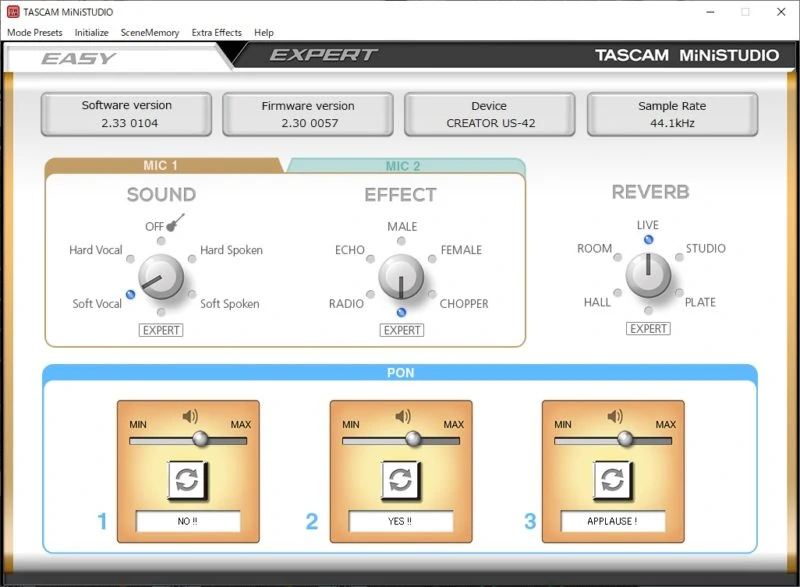
※TASCAMのソフトウェア
僕の家の環境でテストしたときはTASCAMのASIOドライバと競合してしまって、うまく動作しませんでした。
具体的にはZOOMのASIOドライバを入れたのですが、なぜかU-24をPCに繋ぐとTASCAMのASIOドライバで認識してしまって正常動作しないという現象でした。
TASCAMのASIOドライバをアンインストールしてから、ZOOMのドライバをインストールすれば正常動作するようになりました。
まあ、あんまり対象の人はいなそうですが、正常動作しない場合は他社のASIOドライバを削除してみましょう。
ライブ配信では配信ソフトを使った方が良い
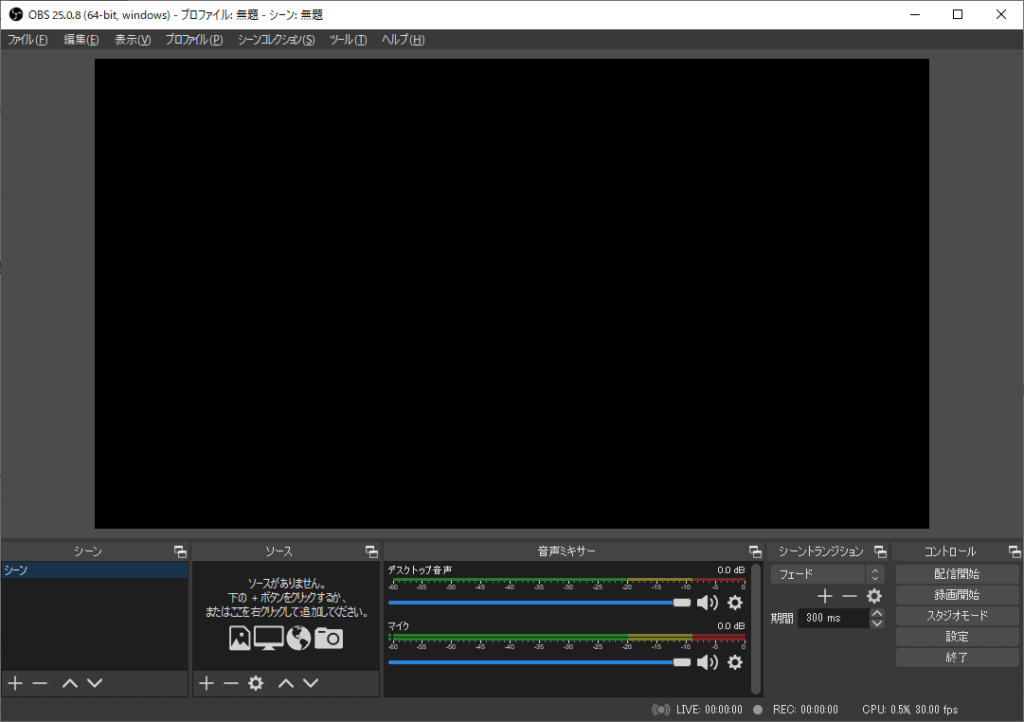
※OBS STUDIO
ZOOM U-24にはライブ配信で便利なループバック機能や内蔵エフェクトがありません。
なので、PCでライブ配信する際にBGMをかけたり、自分の声にエフェクトをかけたい場合は配信ソフトを使いましょう。
よく使われている配信ソフトはOBS STUDIOです。
設定がやや面倒ではありますが、ループバックと同等の機能やエフェクトを使用したライブ配信をすることが可能です。
なお、OBS STUDIOはPCのみ使用可能です。
スマホアプリで配信したい場合はオーディオインターフェイス自体に機能が備わっているSteinberg UR22Cなどを買いましょう。
UR22C
安くてマイク 2本使える万能機種

ZOOM U-24の一番良いところはコンボジャック×2で1.2万円程度というところです。
他の機種だとループバックなどの機能が付く代わりに1.6万円以上はします。
ループバックや内蔵エフェクトが不要な人にしてみると、U-24はコスパが非常に良いんですよね。
特にギター弾き語りしていると、ボーカル・アコギにそれぞれマイクを立てたいのでマイクが挿せる端子が2つあると便利なんですよね。
アコギ録りをするにも、マイク2本を立てて録ると1本より良い感じになります。

AT2020 1本
AT2020 & SM57
2本で録ると音の広がりがあって、聴いてて心地いいですよね。
ループバックや内蔵エフェクト自体は必要ないけど、弾き語りやアコギ録りでマイク2本使いたい場合にU-24は最もコスパが良いモデルです。
競合機種との比較

ZOOM U-24と競合となるのは主にSteinbergの人気モデル2機種、UR12とUR22Cです。
ただ、ZOOM U-24は競合言うよりは中間的なポジションなんですよね。
わかりやすいようにUR12、U-24、UR22Cの3機種の機能や実売価格を表にしてみました。
| 機種名 | 入力端子 | ループバック | 内蔵エフェクト | DAW | 実売価格 |
|---|---|---|---|---|---|
| Steinberg UR12  |
XLR×1、TS×1 | 〇 | × | CUBASE AI | 10,500円 |
| ZOOM U-24  |
コンボジャック×2 | × | × | Ableton Live Lite | 12,000円 |
| Steinberg UR22C  |
コンボジャック×2 | 〇 | 〇 | CUBASE AI | 16,500円 |
UR12は安くて高機能ですが、マイクは1本しか使えません。
そして、ZOOM U-24は入力端子がコンボジャック×2ですが、ループバック・内蔵エフェクトがありません。
対して、UR22Cはスマホアプリで操作できる内蔵エフェクトがあり、かなり高機能です。
なので、DTMをガッツリやる人や多様な活動を考えている人はUR22Cが推奨です。
一方でそこまでは不要で弾き語り音源を録ったり、演奏動画を作るなどボーカル・楽器の録音が中心の方はU-24でも問題ありません。
なので、自分がやりたいことを整理して機種を選ぶと良いでしょう。
UR12
U-24
UR22C
ZOOM U-24におすすめのマイク

ZOOM U-24とセットで買うのにおすすめのマイクはaudio technica AT2020です。
実売価格1万円程度で買える、エントリーモデルでは定番のコンデンサーマイクです。
再掲ですが、ZOOM U-24とAT2020で録音した動画がこちら。
音質的にも良好で、自宅での音楽活動やデモ制作には十分使えるレベルです。
また、ZOOM U-24は携帯性も良いので持ち歩いて使うにも便利。
なので、セットで買うマイクも持ち歩いて使うことを考え耐久性が良いものを選びたいところ。
AT2020は1万円程度ですが、パーツの造りがしっかりしています。
また、持ち運び用のマイクポーチもついていて携帯するにも便利な製品です。

1万円近辺の製品だと造りが良好で、マイクポーチつきの製品が意外とないんですよね。
ZOOM U-24とAT2020の組み合わせなら、自宅利用から外出先での利用まで幅広く使いこめます。
AT2020
U-24
ZOOM U-24 まとめ
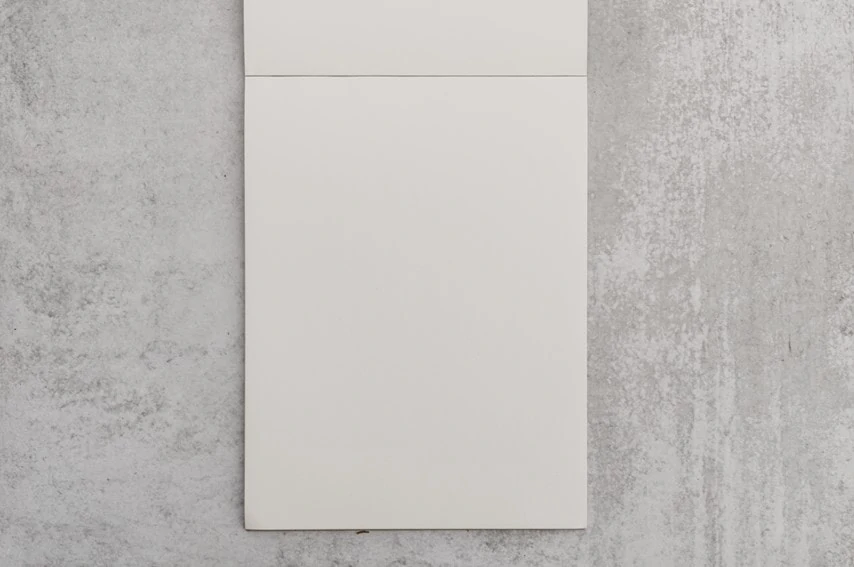
- コンデンサーマイクが2本挿せる機種で最も安いモデル
- ライブ配信でエフェクトをかけるには、別途配信ソフトが必要
- マイク2本使えれば、内蔵エフェクトなど不要という方には最適なモデル
 ぎたすけ
ぎたすけ
 たけしゃん
たけしゃん
動画制作やDTMでは必要ないから不要な人は結構多いんじゃないかな
ZOOM U-24のレビューでした。
僕自身も割と最近までU-24の存在を知らなかったんですけど、結構マッチする人多そうな機種ですね。
僕もマイク2本を同時に使うことは割と多いです。
コンボジャック 2つあればシンガーソングライターのやりたいことは大抵できます。
内蔵エフェクトやループバックは不要だけど、コンボジャック2つ欲しいという方におすすめの製品です。
関連記事
 オーディオインターフェイスの使い方。基本操作からDAW・配信での初期設定まで具体的に解説
オーディオインターフェイスの使い方。基本操作からDAW・配信での初期設定まで具体的に解説
 YAMAHA AG03MK2をレビュー。ライブ配信で最強のオーディオインターフェイス
YAMAHA AG03MK2をレビュー。ライブ配信で最強のオーディオインターフェイス
 YAMAHA AG06MK2をレビュー。弾き語り配信にも最適な配信に強いオーディオインターフェイス
YAMAHA AG06MK2をレビュー。弾き語り配信にも最適な配信に強いオーディオインターフェイス
 【2025年】iPhone向け オーディオインターフェイスおすすめ7選。選び方や注意点をiOSで配信している筆者が徹底解説
【2025年】iPhone向け オーディオインターフェイスおすすめ7選。選び方や注意点をiOSで配信している筆者が徹底解説
 弾き語り配信に必要な機材の選び方とおすすめ製品を解説
弾き語り配信に必要な機材の選び方とおすすめ製品を解説
 【2025年】オーディオインターフェイス おすすめ12選。選び方や用途別で適した製品を徹底解説
【2025年】オーディオインターフェイス おすすめ12選。選び方や用途別で適した製品を徹底解説 よく読まれている記事

初心者が覚えるべき ギターコード 10個を練習用の譜例付きで解説

男性の音域を平均・低め・高めの3種類で解説。音域チェックできる音源付き

コンデンサーマイク おすすめ17選【2025年】。ボーカルレコーディングで定番の製品を徹底比較。

初心者向けアコースティックギター おすすめ6選。購入するギターの選び方を107名のアンケート調査付きで解説

ギターのストロークパターンを練習しよう。弾き語りでよく使う譜例 10パターンで解説

ギターのカポタストでキー変更するための上げ方、下げ方を役立つ早見表と合わせて解説

女性の音域を平均・低め・高めの3種類で解説。参考アーティストも合わせて紹介

ギター初心者も弾ける簡単な曲 おすすめ50選。練習時のポイント解説付き

アコギ メーカー11社を解説。ブランドごとの特徴やおすすめのギターを紹介

SYNCROOM(シンクルーム)の使い方、設定、遅延対策を解説。無料で自宅セッションを楽しもう!












